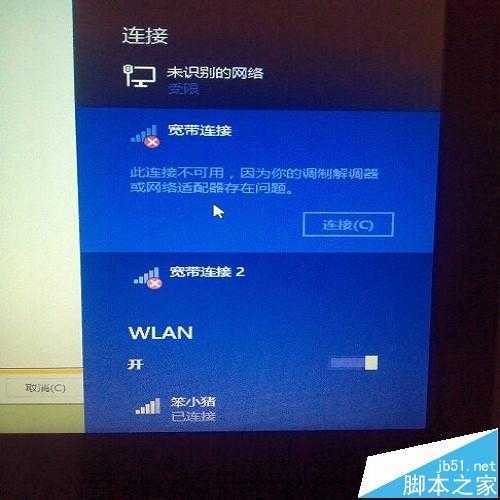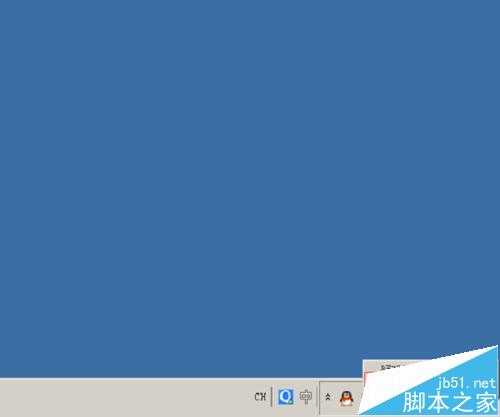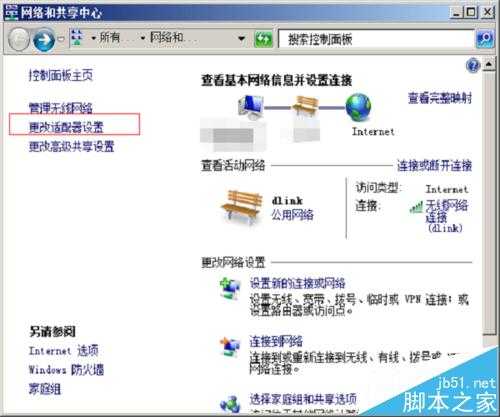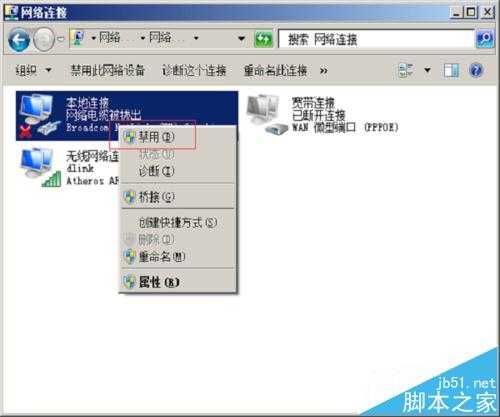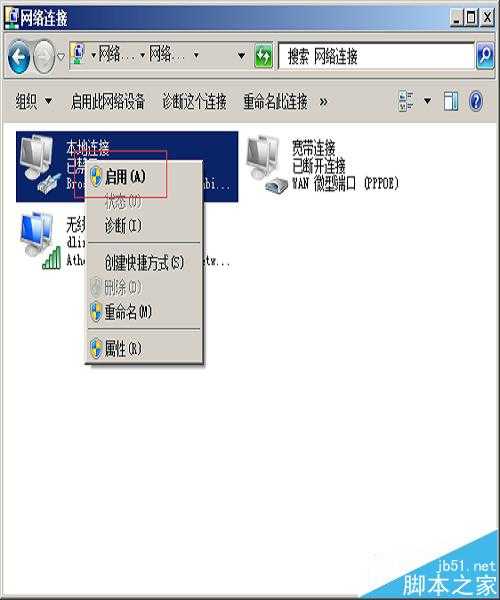怎么重置网络适配器? 适配器不能重新获得新的IP的解决办法
(编辑:jimmy 日期: 2025/8/29 浏览:3 次 )
电脑使用时间长了,网络适配器就会出现一些问题,比如访问权限受限、连接不可用、IP地址冲突等。其实无线路由一般默认IP的有效时间,所以过了一段时间,由于不能重新获得新的IP,就会出现网络适配器与路由器的问题。今天就教你如何重置适配器。
1、找到网络图标,右击打开“打开网络和共享中心”
2、打开“更改适配器设置”
3、就会看到如图。
4、右击本地连接,选择“禁用”
5、再次右击本地连击,选择“启用”,这样网络适配器就会被重置!
注意事项:这个方法只能解决简单问题。
相关推荐:
电脑远程共享文件找不到网络路径怎么办?
网络连接不上 错误105无法解析NDS地址怎么办?
局域网共享时提示:你没有权限访问,请与网络管理员联系
下一篇:电脑怎么关闭节能模式? 电脑关闭睡眠模式的教程